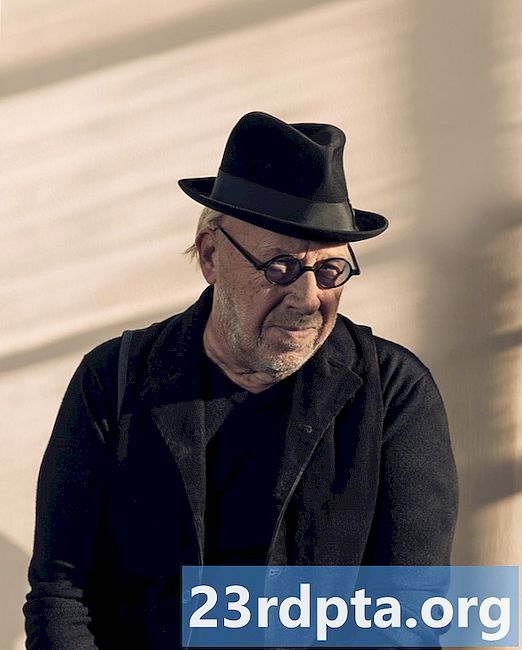
Contenu
- De Microsoft Edge (1809)
- De Google Chrome (74.0.3729.157)
- À partir de Mozilla Firefox (66.0.5)
- De Vivaldi (2.5.1525.43)
- De l'opéra (60.0.3255.95)

2. Sélectionner applications.

3. Sélectionner Apps par défaut.
4. Faites défiler jusqu'à Navigateur web.
5. Cliquez sur le courant navigateur par défaut.

6. Sélectionnez un nouveau navigateur dans la fenêtre pop-up.
De Microsoft Edge (1809)

1. Clique le icône à trois points dans le coin en haut à droite.

2. Sélectionner Paramètres dans le menu déroulant.

3. Clique le Changer ma valeur par défaut bouton sous Navigateur par défaut sur le Général panneau.

4. Faites défiler jusqu'à Navigateur web dans l'application Paramètres.

5. Cliquez sur le courant navigateur par défaut.
6. Sélectionnez un nouveau navigateur dans la fenêtre pop-up.
De Google Chrome (74.0.3729.157)

1. Clique le icône à trois points dans le coin en haut à droite.

2. Choisir Paramètres dans le menu déroulant.
Remarque: Vous pouvez aussi entrer chrome: // paramètres dans le champ d'adresse.

3. Faites défiler jusqu'à Navigateur par défaut.
4. Clique le Faire défaut bouton.

5. Faites défiler jusqu'à Navigateur web dans l'application Paramètres.

6. Cliquez sur le courant navigateur par défaut.
7. Sélectionnez un nouveau navigateur dans la fenêtre pop-up.
À partir de Mozilla Firefox (66.0.5)

1. Clique le icône triple ligne dans le coin en haut à droite.

2. Sélectionner Les options dans le menu déroulant.
Remarque: vous pouvez entrer à propos de: préférences dans le champ d'adresse aussi.

3. Clique le Faire défaut bouton sur le Général page.

4. Faites défiler jusqu'à Navigateur web dans l'application Paramètres.

5. Cliquez sur le courant navigateur par défaut.
6. Sélectionnez un nouveau navigateur dans la fenêtre pop-up.
De Vivaldi (2.5.1525.43)

1. Clique le Logo Vivaldi dans le coin en haut à gauche.

2. Choisir Outils dans le menu déroulant.
3. Sélectionner Paramètres dans le menu déroulant.

4. Clique le Définir par défaut bouton dans le popup Paramètres Vivaldi Général fenêtre.

5. Faites défiler jusqu'à Navigateur web dans l'application Paramètres.

6. Cliquez sur le courant navigateur par défaut.
7. Sélectionnez un nouveau navigateur dans la fenêtre pop-up.
De l'opéra (60.0.3255.95)

1. Clique le Logo d'opéra dans le coin en haut à gauche.

2. Choisir Paramètres dans le menu déroulant.

3. Faites défiler jusqu'à Navigateur par défaut.
4. Clique le Faire défaut bouton.

5. Faites défiler jusqu'à Navigateur web dans l'application Paramètres.

6. Cliquez sur le courant navigateur par défaut.
7. Sélectionnez un nouveau navigateur dans la fenêtre pop-up.
C’est notre guide sur la modification du navigateur par défaut dans Windows 10. Pour plus de conseils, consultez ces guides:
- Comment faire une restauration du système sur Windows 10
- Comment mettre à jour Windows 10 et résoudre les problèmes de mise à jour
- Comment démarrer Windows 10 dans le nœud sécurisé


